こんにちは、カナちひ(@kana_chihi)です。
タイピングの質を上げたいなら打鍵感の良いメカニカルキーボードは欠かせないアイテムですが、それなりに嵩張るので、外出先にまで持ち出して使う人はそういないと思います。
そんな「メカニカルキーボードの携帯性」に革新をもたらすかもしれないのが、今回紹介する「EPOMAKER TH40」。

テンキーはもちろん、何と矢印キーや数字キーまで削ぎ落とした最小構成により、幅26cm x 奥行き10cmというコンパクトなサイズ感を実現。それでいて打鍵感やカスタム性はちゃんと「メカニカル」。
縦4列のキー配置から、まともに使えるのか少し心配になっまいますが、実際 慣れればある程度無意識下でもタイピングできてしまうから驚きです。
この記事ではそんなEPOMAKER TH40の特徴や使用感、気になった点などを詳しくレビューしていきます。
EPOMAKER TH40 の概要

TH40の開発・販売を手がけるのは中国に拠点を置く「EPOMAKER」。メカニカルキーボードを中心にグローバルに展開する企業で、国内でも人気のあるメーカーのひとつです。
 カナちひ
カナちひAmazonでもよく見かけるメーカーですよね!
コンパクトで無駄のないキーレイアウト
数あるラインナップの中でも、44キーというレイアウトは結構マニアックな部類に入るはずですが、機能性や品質に関しても完成度が高く、メカニカルキーボードの良いことろがしっかりと活かされています。
- 底打ち感ないガスケットマウント構造
- 指触りと高級感を兼ね備えたPBTキーキャップ
- VIAソフトによるキーカスタマイズが可能
- 交換可能なキーキャップ&キースイッチ
- 多様な接続方式に対応
このキーボードを導入する際におそらく一番気になるのが、「省いた方向キーや数字キーをどうするのか」という点ですが、EPOMAKER TH40ではFnキーとの組み合わせで解決しています。
例えば数字を入力する場合は、Fn + Q で「1」 、Fn + W で「2」といった感じ。


必然的に使用頻度が高くFnキーは、左右どちらの親指でも押しやすいよう、スペースキーを割る形で真ん中に配置されています。
親指でFnキーを操るのは一見大変そうに感じるかも知れませんが、タイピングでは基本的に遊びがちな指なのでそれほど全然負担は感じません。
むしろ他の指の移動を最小限に抑えることで効率化すら図れる印象です。


ちなみにデフォルトでのキーの組み合わせは以下の通り。
| 入力したい文字 | 入力方法 |
|---|---|
| 1〜0の数字 | Fn + Q〜Pの上段列キー |
| 記号キー(!@#$%^&*()) | Fn + Shift + Q〜Pの上段列キー |
| 方向キー(↑ / ↓ / ← / →) | Fn + , / App / 右側のAlt / 右側のCtrl |
| = / + | Fn + L / Shift + L |
| – / _ | Fn + K / Shift + K |
その他に操作用のショートカットもあるので、覚えるのは少し大変ですが、慣れてくればあまり意識しなくても使えるようになると思います(僕は1週間くらいで慣れました)。
| 各種機能 | 入力方法 |
|---|---|
| Bluetooth接続先の変更(1〜3) | Fn + A / S / D |
| Bluetoothペアリング | Fn + F 長押し |
| バックライトの点灯変更(18通り) | Fn + Z |
| バッテリーの残量確認 | Fn + スペースキー 押している間のみ表示 |
この辺りの特殊性を加味しても、このコンパクトさには変え難い、出先でもタイピングの質を落としたくない、という人には良い選択肢だと思います。


仕様とスペック
| EPOMAKER TH40 | |
|---|---|
  | |
| カラー | ブラックゴールド / パープル |
| キー数 | 44 Key |
| キーキャップ | PBT |
| キースイッチ | フラミンゴ軸 |
| 接続方式 | USB-C接続 / 2.4Ghz無線接続 / Bluetooth |
| バッテリー容量 | 3000mAh |
| 対応OS | Windows / Mac |
| サイズ | 258 × 97 × 35 mm |
| 重量 | 440 g |
| Check |
キーボードレイアウト以外の特徴としては、あまり聞き慣れないフラミンゴ軸というキースイッチを採用している点。
押し感は赤軸(リニア軸)に近く軽いタッチですが、タイピング音が大きめで軽快な打鍵感が楽しめます。


キーキャップは指触りと耐摩耗性に優れたPBT製。
さらにタイピング時の衝撃を吸収するガスケットマウントを採用、指にかかる負担を減らすことで、長時間のタイピングでも疲れにくい工夫もされています。


この辺りの構造は以前レビューしたLOFREE FLOWと似た設計ですが、価格差を考えるとコスパ的にも優秀だと思います。
続いてEPOMAKER TH40の外観を紹介します。
デザインと外観
EPOMAKER TH40のパッケージは黒を基調とした比較的シンプルなデザイン。描かれているのはパープルカラーのモデルですね。
右上の技適マークが示す通り、ちゃんと日本国内の無線通信認証を取得しています。


同梱品は以下の通り。
スペアのスイッチやキープラー(キーキャップやキースイッチを引き抜くための道具)まで付属されているのは親切ですね。


- TH40 本体
- USB-C to Aケーブル
- 2.4GHz USBレシーバー
- キープラー
- スペアキースイッチ x 3
- ユーザーマニュアル
そしてこちらがEPOMAKER TH40の本体になります。縦4列のレイアウトだけあってかなりすっきりした印象。


ボディは小さいんですが、キーのサイズやピッチは一般的なキーボードと同じ仕様です。
キーストローク(沈む深さ)も深めで、カタカタと軽快な打鍵音を奏てくれます。


背面にはUSBポートと、接続切り替えスイッチを配置。


右上に用意されたインジケータランプは左から、Capsロック、キーロック(Win/App)、接続モード表示に対応。
点滅の回数でWin/Macのどちらのモードになっているかなど、状態確認もできます。


RGBバックライトは18パターンから選択可能です。
グラデーションによる点灯と単色の変更、輝度や彩度などライティングもかなり自由に選べますね。






| 各種機能 | 入力方法 |
|---|---|
| バックライトのON/OFF | Fn + Enter |
| 点灯パターンの切り替え | Fn + Z |
| バックライトの色を変える | Fn + B or M |
| 彩度を上げる | Fn + G |
| 彩度を下げる | Fn + J |
| 輝度を上げる | Fn + H |
| 輝度を下げる | Fn + N |
| 点滅速度上げる | Fn + C |
| 点滅速度下げる | Fn + X |
ちなみにバッテリーの残量表示もこのバックライトで確認可能です。
Fn + 左側スペースキーを押すと、最上段のキーが光った数で残量を教えてくれます。


持ち運びに便利なストラップも付いています。


高さに関してはAmazonの表記と実測値がかなり異なるので注意が必要です。「以下が実測値)


なお、キックスタンドを立てることで、プラス5mmほど奥側の高さを調節できます。


重さは実測で440g。見た目ほど軽くはありませんが、これくらいなら持ち運ぶ際に苦になることはないかと。


Macでのキーカスタマイズの手順
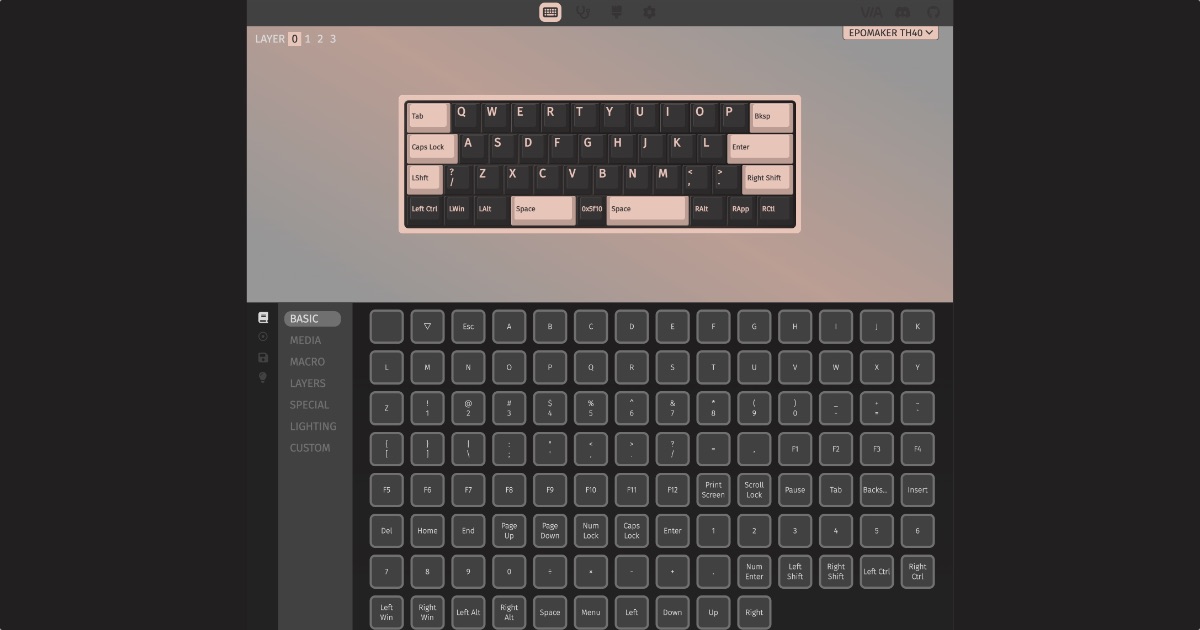
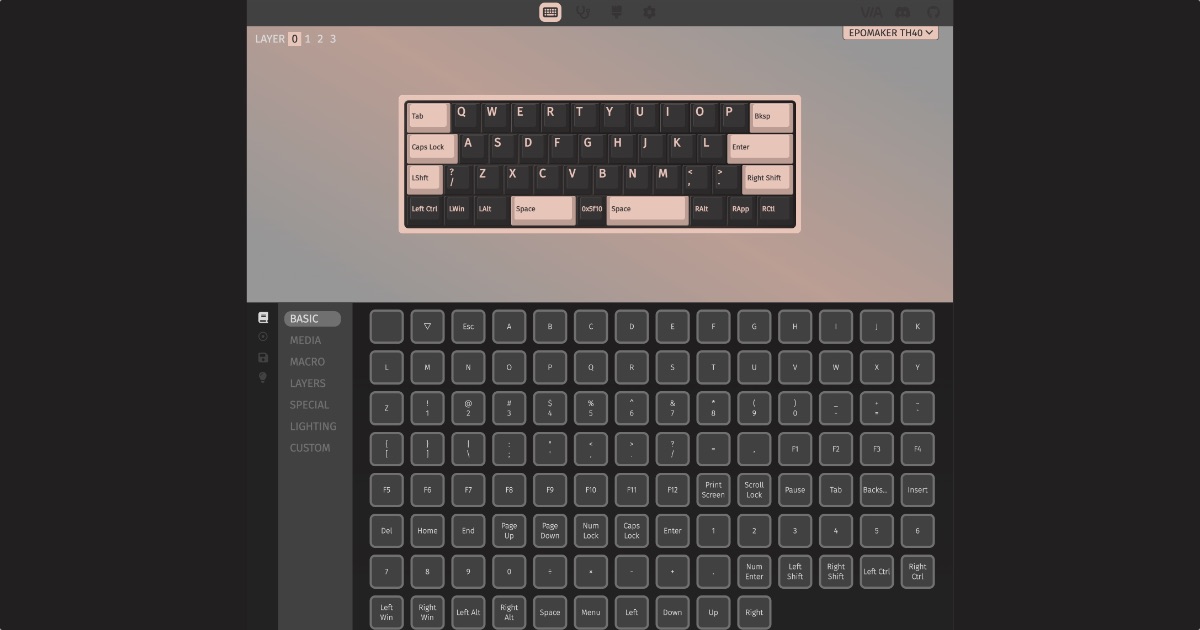
EPOMAKER TH40はVIAソフトを使用してキーカスタマイズが可能です。
ソフト自体はMacでも比較的簡単に使えるのですが、初期設定が少し分かりにくいんですよね。
キーマップを開始するまでの手順
- EPOMAKER TH40を2.4Ghzで接続
- 公式サイトからJSONファイルをダウンロード
- VIAソフトにJSONファイルをアップロード
- VIAソフトでキーカスタマイズ
手順とポイント
詳しい手順やポイントは以下にまとめておくので、参考にしてみて下さい。
VIAソフトの利用方法を見る
付属のUSBレシーバーを使い2.4GhzでMacに接続
下記リンク先よりメーカー公式サイトに移行し「Epomaker TH40 VIA V3 2.4G JSON File」をダウンロード
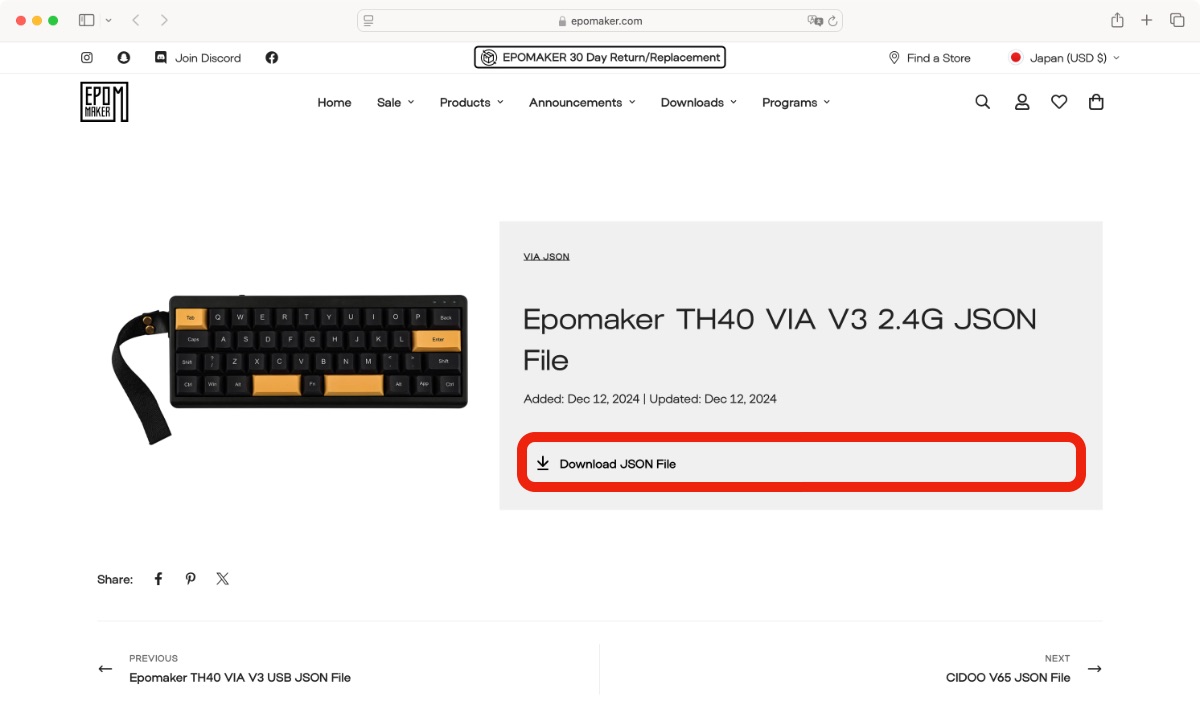
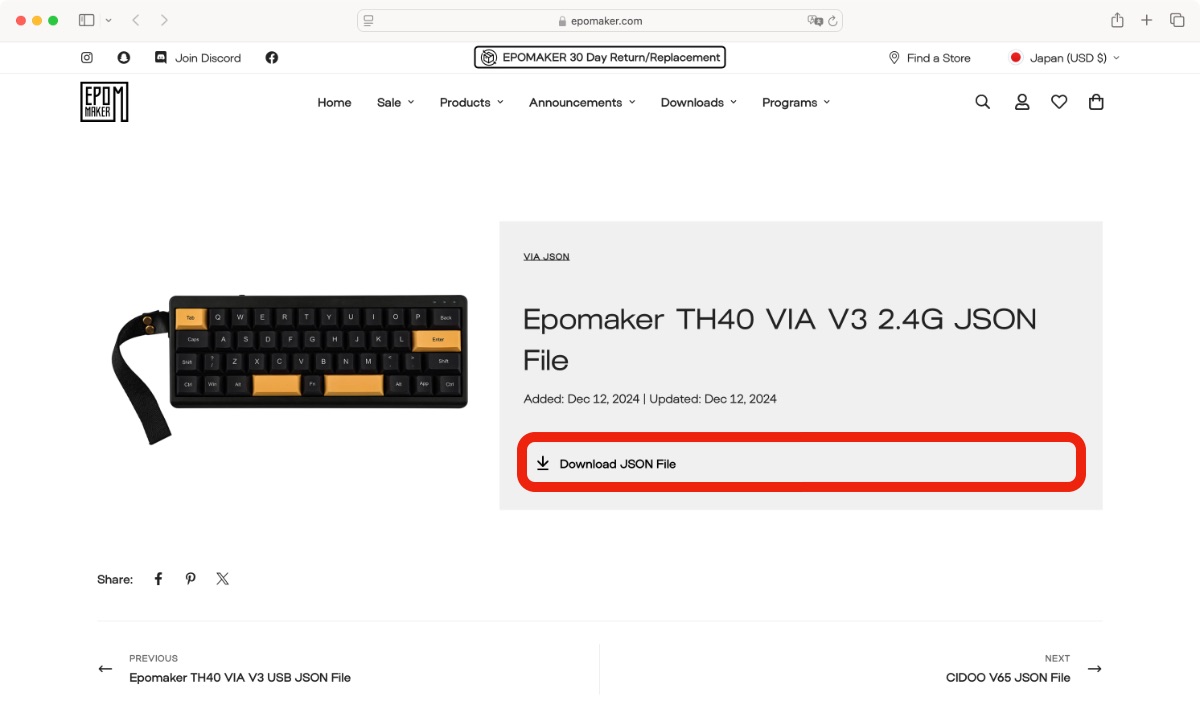
Google Chromeより以下のオンラインVIAを開く
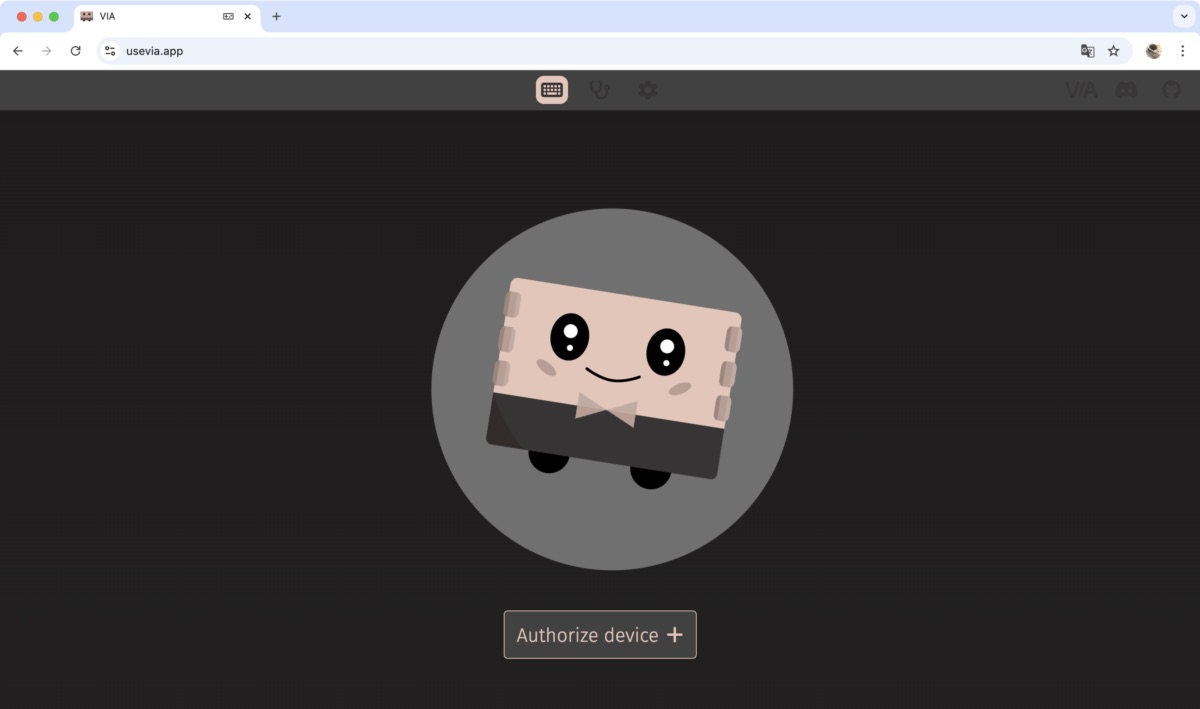
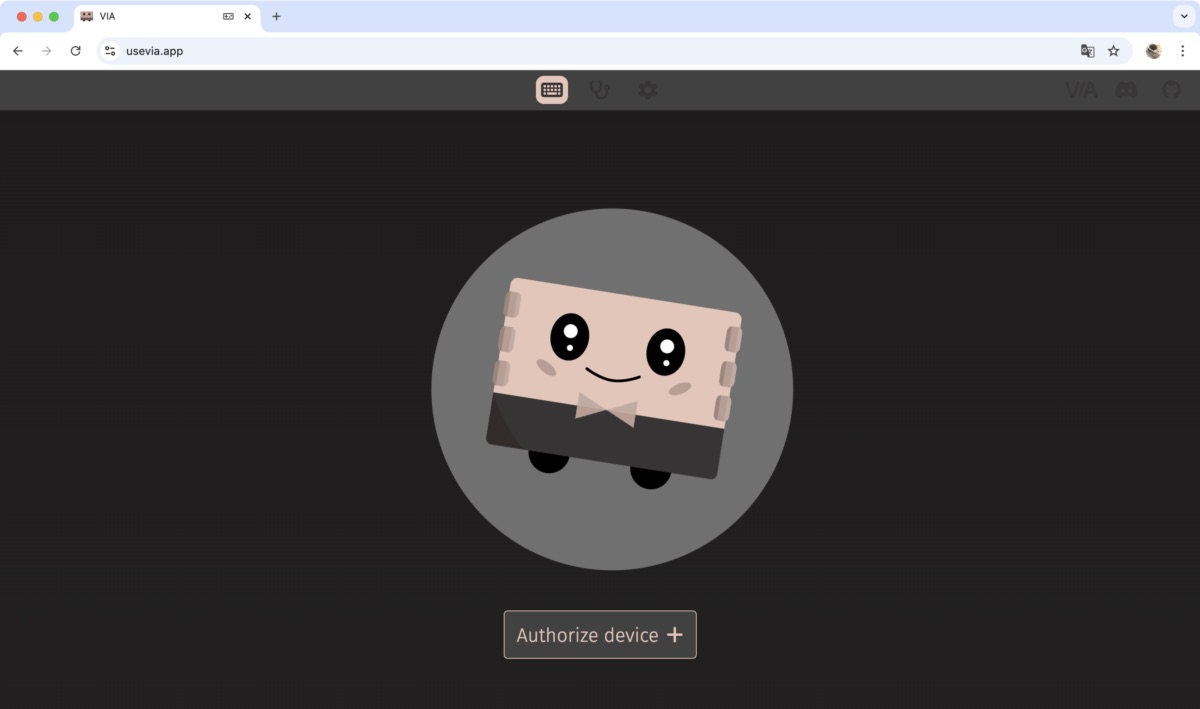
[SETTINGS]タブの[Show Design tab]にチェックを入れる
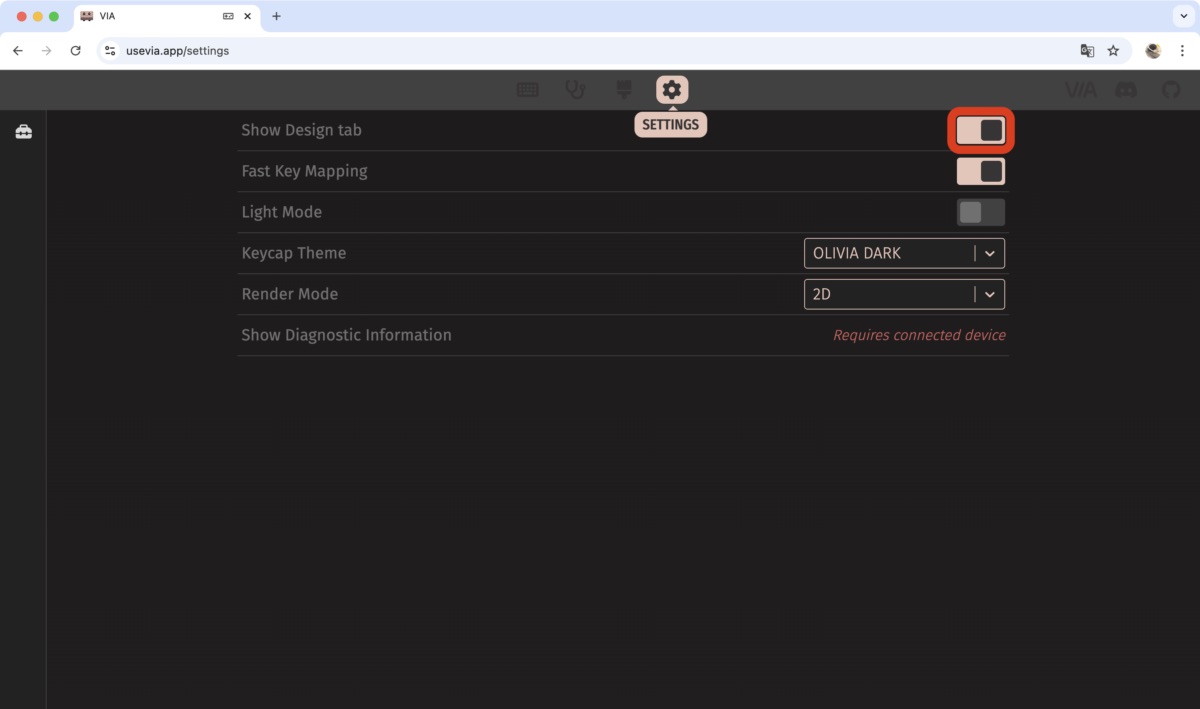
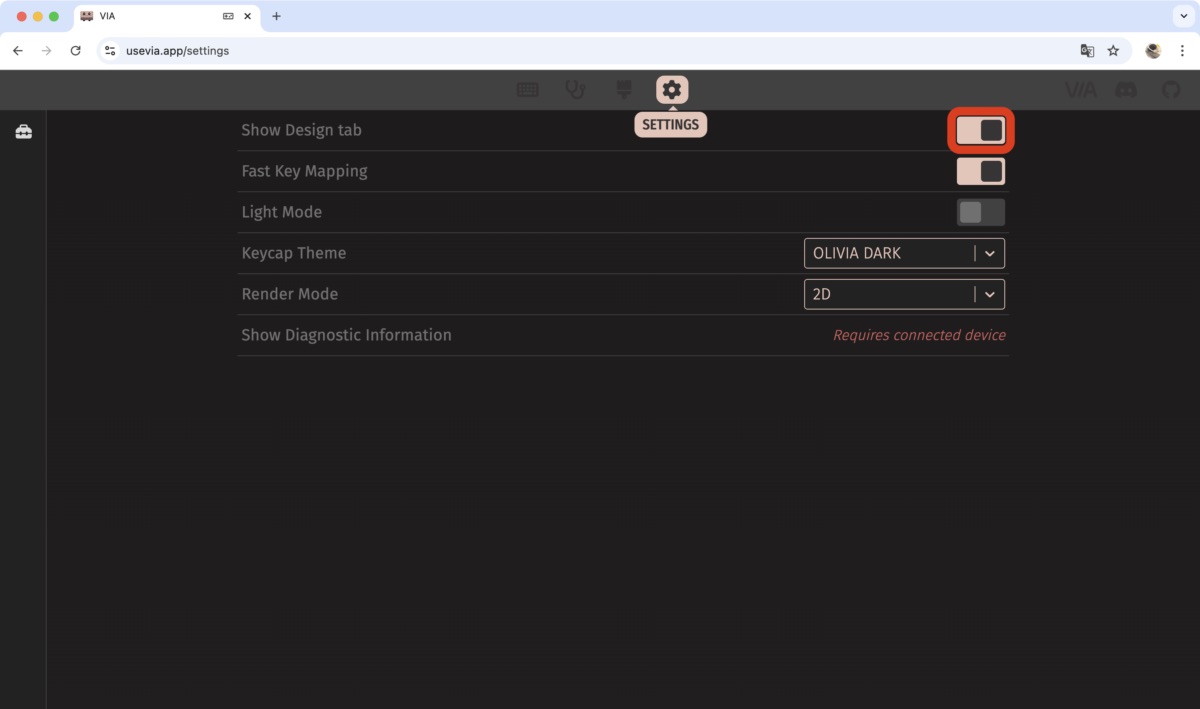
[DESIGN]タブ内にJSONファイルをドラッグ&ドロップ
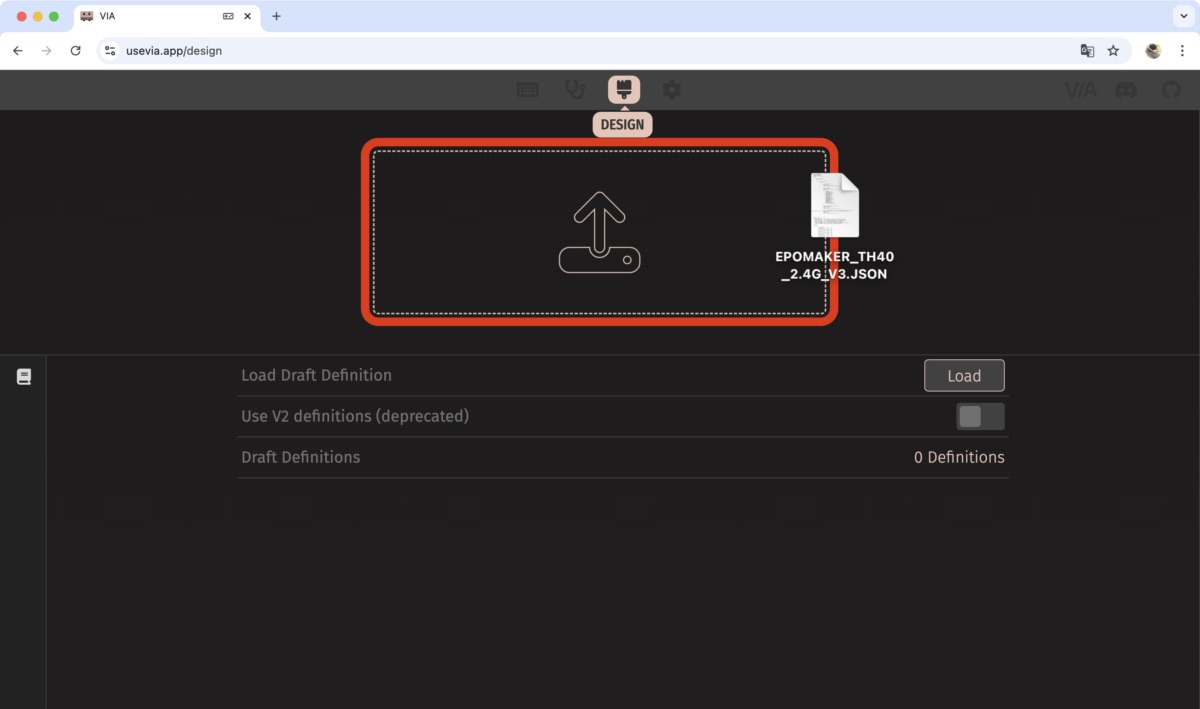
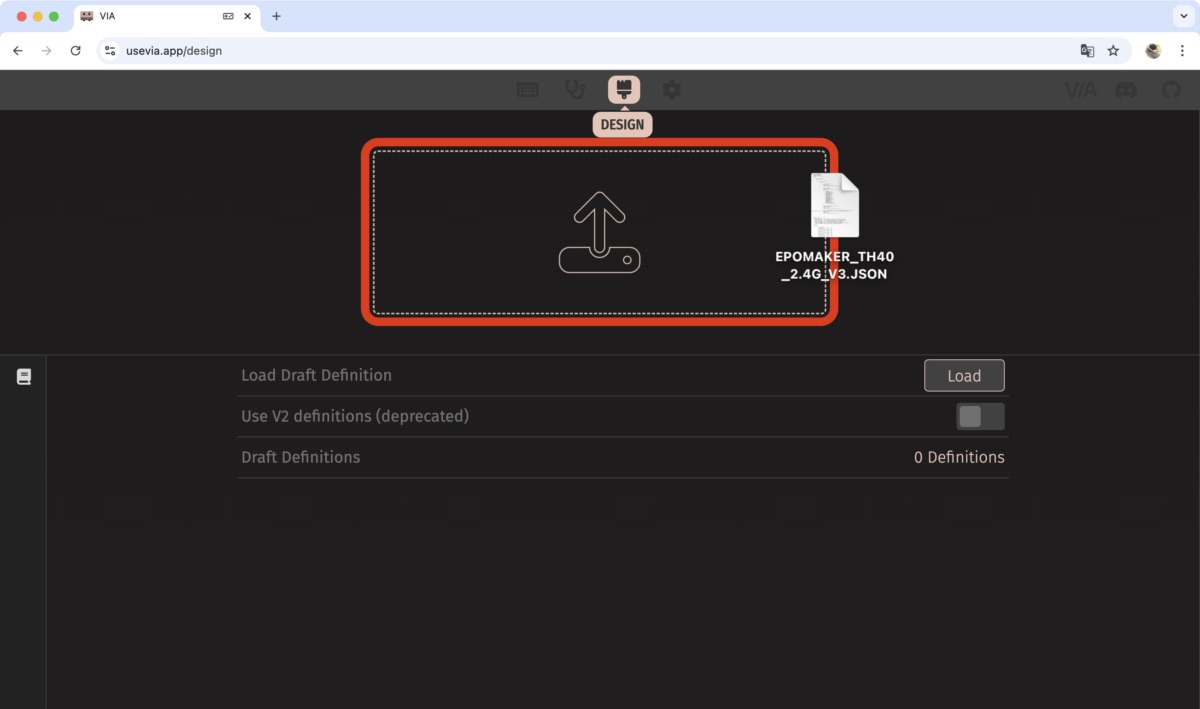
ポップアップから「Wireless Gaming Keyboard」を選択し、実行
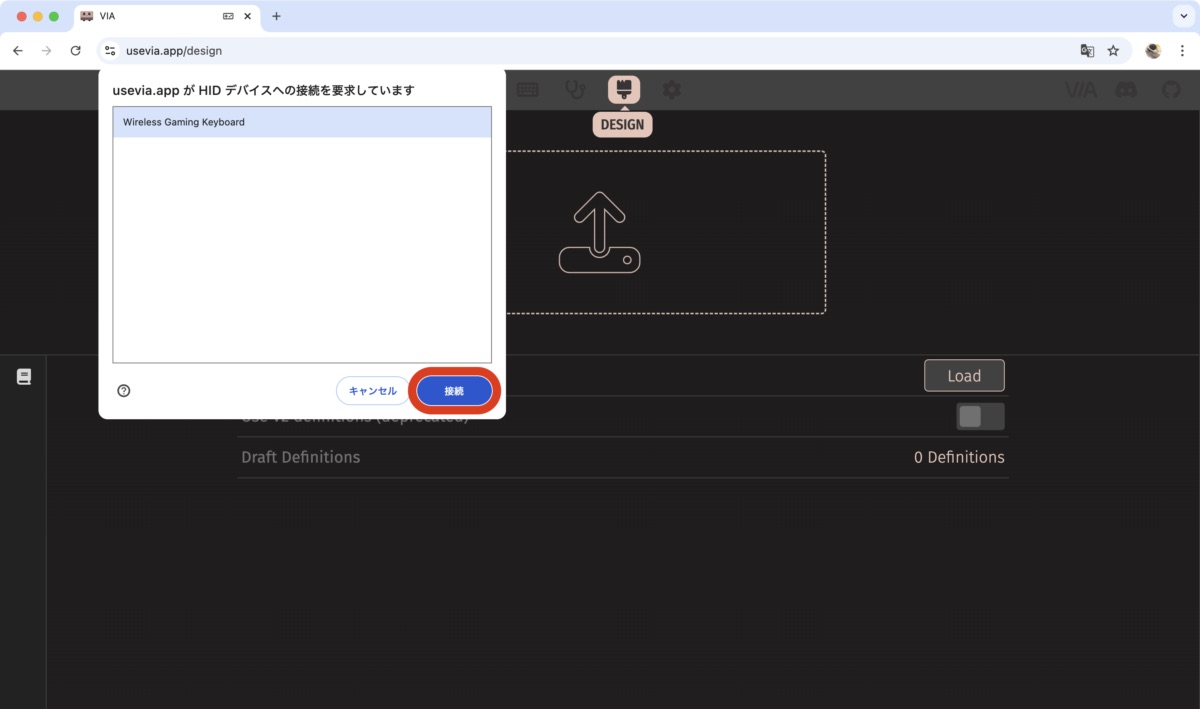
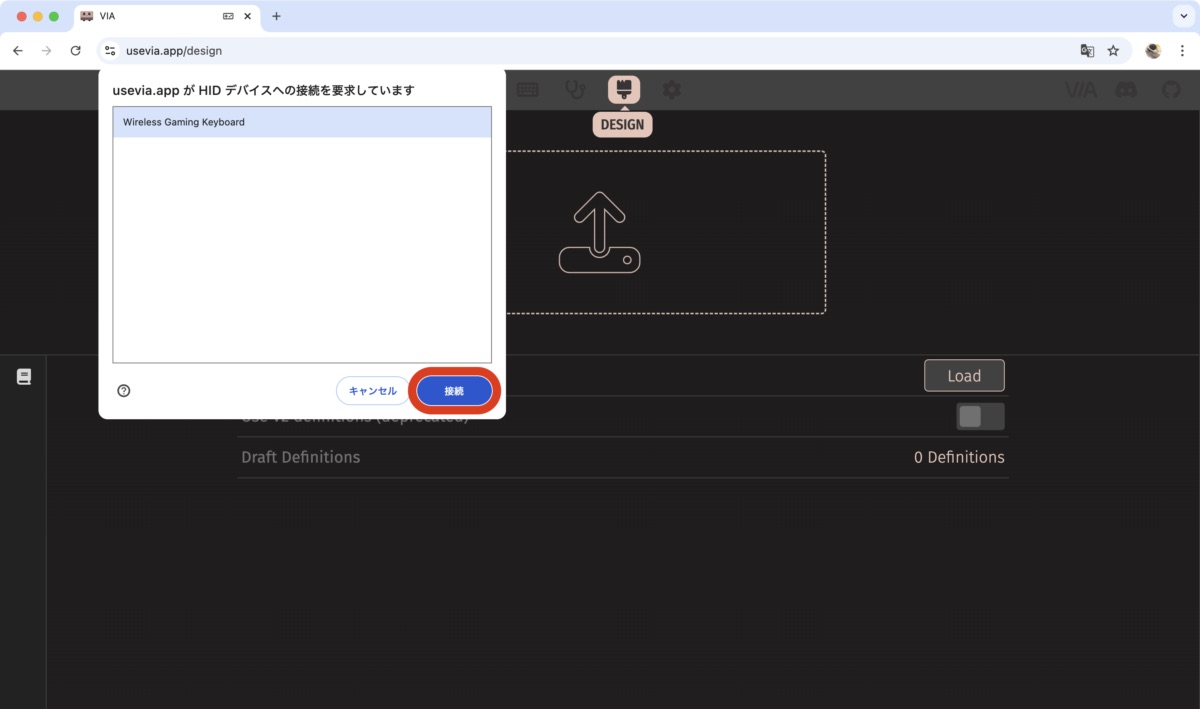
[CONFIGURE]タブよりキーカスタマイズを行う
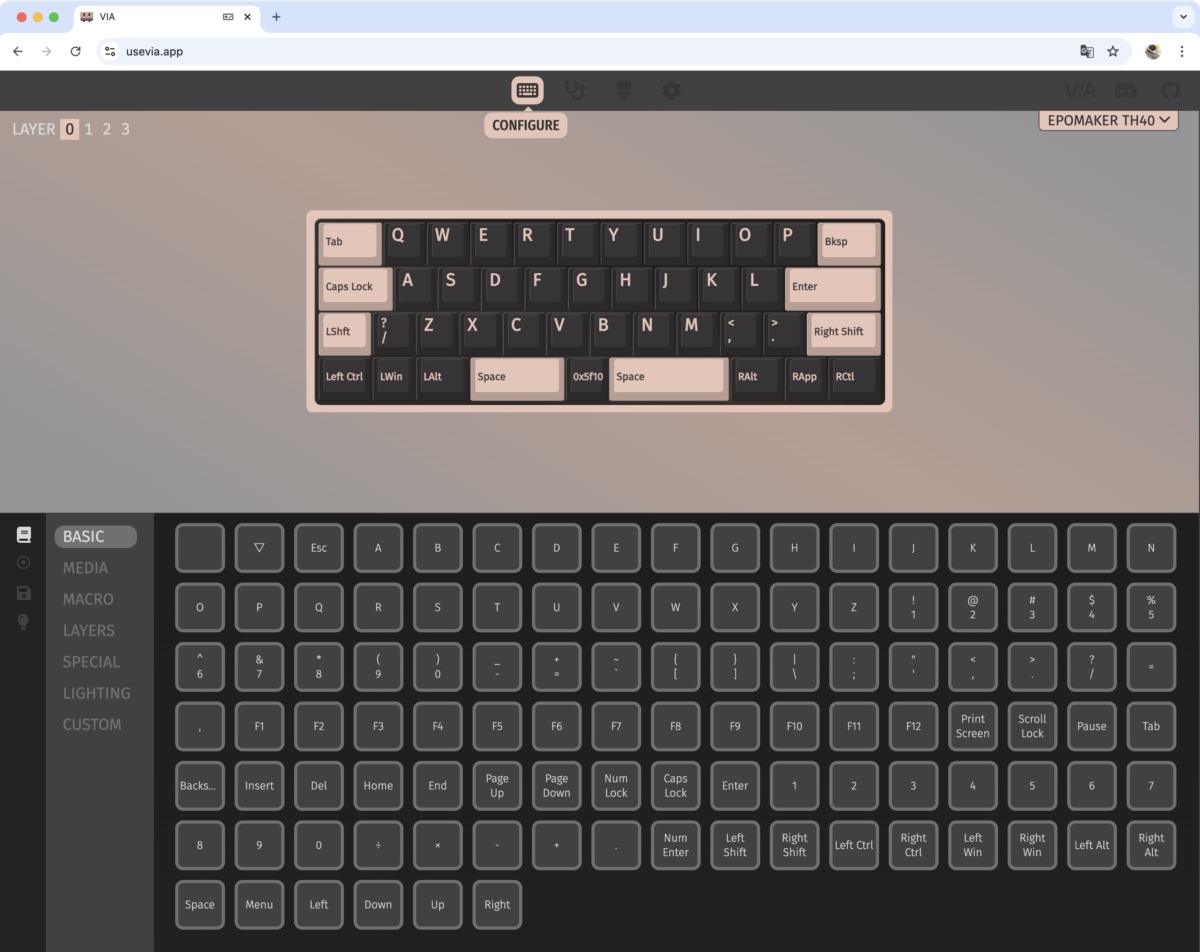
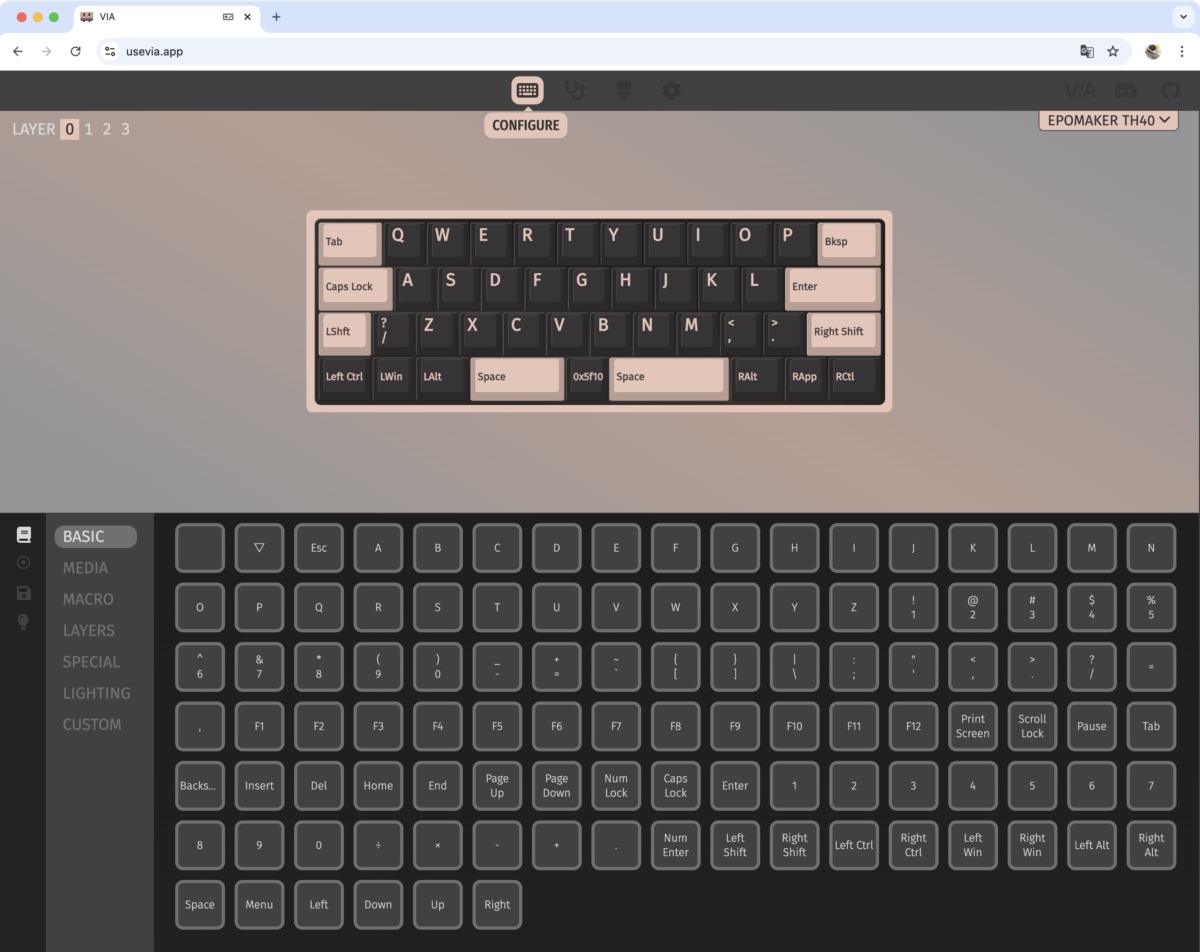
キーカスタマイズの手順やマクロの設定は以下の記事で分かりやすく解説されているので、こちらをご覧ください。
EPOMAKER TH40 レビュー


ここからは僕が実際にEPOMAKER TH40を使ってみた感想から特徴的だった部分を紹介します。
ただし、僕のメイン用途はデスクワークなので、その点はお含みおきを。
小さくても窮屈さは感じない
EPOMAKER TH40のサイズ的に、手の大きいひとには使いにくそうな印象を持たれそうですが、使ってみると意外と窮屈さは感じません。


それもそのはず、キーピッチ(キー同士の距離)はフルサイズのキーボードと同じ19mmなんですね。
山型形状のキーキャップは上に行くほど面積も狭くなり、キー同士の間隔も広がるので、隣り合ったキーを一緒に押しちゃうようなミスタイプもかなり減少します。


逆に操作の上で気になったのはキートップまでの高さ。高さ分、とうしてと手首を折り曲げないといけないので、長時間だとちょっとしんどいかも。
気になる人はパームレストを使うことでかなり軽減されるので是非。


本格的で心地よい打鍵感
メカニカルキーボードを使う最大の利点は、やはりこの打鍵感。
EPOMAKER TH40もご多分にもれず、心地よい打鍵感と軽快な打鍵音でタイピングをサポートしてくれます。
打鍵音については以下の比較動画でご確認ください。
押下圧47gfのフラミンゴ軸とガスケットマウントのクッション性のお陰で、指が疲れにくいのもEPOMAKER TH40の特徴。
CHERRY MXスイッチとの比較
| フラミンゴ軸 | 赤軸 | 茶軸 | 青軸 | |
  |   |   |   | |
| スイッチ特性 | リニア | リニア | タクタイル | クリッキー |
| 押下圧 | 47gf | 45gf | 55gf | 60g |
| ストローク | 3.8mm | 4.0mm | 4.0mm | 4.0mm |
| クリック音 | 大きめ | 小さめ | やや大きめ | 大きめ |
軽快なタッチに加え、Nキーロールオーバーにも対応しているので、ゲーム用にも良さそうです。



ホットスワップ対応により、好みや用途に合わせてキースイッチの交換も可能です。
コンパクトで持ち出しやすい
長辺でも30cmを切るEPOMAKER TH40は、ボディバッグにも入るサイズ感で、持ち出しも容易です。


当然設置するためのスペースも最小限で済むので、小さなテーブルでiPadと一緒に使うのにも最適。
出先でも自宅と同じようにしっかりとした打鍵感で作業が出来ちゃいます。


ただちょっとタイピング音が大きめなので、カフェとかで使いたい人は静音設計のキースイッチへの交換を検討しても良いかも知れませんね。
さまさまな接続方法を選べる
用途やデバイスに合わせて複数の接続方法を選べるのも嬉しいポイント。
ゲームなどで遅延が気になる時は「USBケーブル接続」や「2.4Ghz無線接続」を、汎用性や手軽さ優先なら「Bluetooth接続」がおすすめです。


ちなみにEPOMAKER TH40はVIAソフトでキーカスタマイズができるのですが、設定は本体に記録されるためデバイスを変えても同じ動作をしてくれます。
多様な接続方法と合わせて複数のPCを頻繁に行き来するような時にも便利ですね。
EPOMAKER TH40 気になったところ


逆に使ってみて気になった点も紹介します。
サイズ的に仕方がない部分はあると思いますが、導入時の参考にしてみてください。
慣れるまでに時間がかかる
Fnキーの位置や数字キーの特殊入力など、独自性の強いEPOMAKER TH40は慣れるまでにそれなりの時間が必要です。
特に本来もう一列上にあるはずのBackspace キーや、2つに分かれたスペースキー に指がなかなか慣れず、最初はどうしても空振りやミスタイプが増えてしまいます。


まあこれは普段使っているものと違うキーボードを使う際には大なり小なり起こる点ではあるのですが、このキーボードはそこがより顕著に現れます。
実際、1週間も使っていれば意識せずに自然に指が動くようなりますが、途中で投げ出さない根気は必要になるかも。
日本語切り替えキーがない
Fnキーとの組み合わせで不足キーをほぼ補えるEPOMAKER TH40ですが、日本語/英数の切り替えキーには非対応。
もちろんショートカットやOS側でも切り替えられるので運用上の問題はないのですが、頻繁に使う機能だけにひとつのキーで完結できないのは気になる点です。


僕は左手デバイスに入力ソース切り替えのショートカット(Ctrl + Option + スペースキー ※macOSの場合)を割り当てることで省力化していますが、毎回手入力となるとちょっと面倒に感じてしまいます。


タイピング音がうるさい
タイピング音は時に集中力を上げてくれる利点もあるのですが、外出先に持ち出して使うことを想定するとEPOMAKER TH40の打鍵音はちょっと大き過ぎます。
少なくとも雰囲気の良い喫茶店や公共の場所で使うのは憚られます。というか普通に迷惑だと思います。


この「せっかく持ち出せるサイズなのに、打鍵音のせいで外で使いにくい」という点はなんとも皮肉。
少し使いどころが難しいというのが気になったポイントです。
まとめ


ということで今回は最小構成の40%レイアウトキーボード『EPOMAKER TH40』をレビューしました。
数字キーまで省いたややマニアックなレイアウトですが、不便さを感じないようよく考えれているので慣れてしまえば通常のキーボードのように使えるはずです。
とにかくコンパクトで持ち出しにも便利なので、外出先でも打鍵感にこだわりたいという人はぜひチェックしてみてください。あ、タイピング音はそれなりにするので、静音対策はお忘れなく。
以上、カナちひ(@kana_chihi)でした。








コメント